Những cách mở Disk Cleanup trong Windows 11
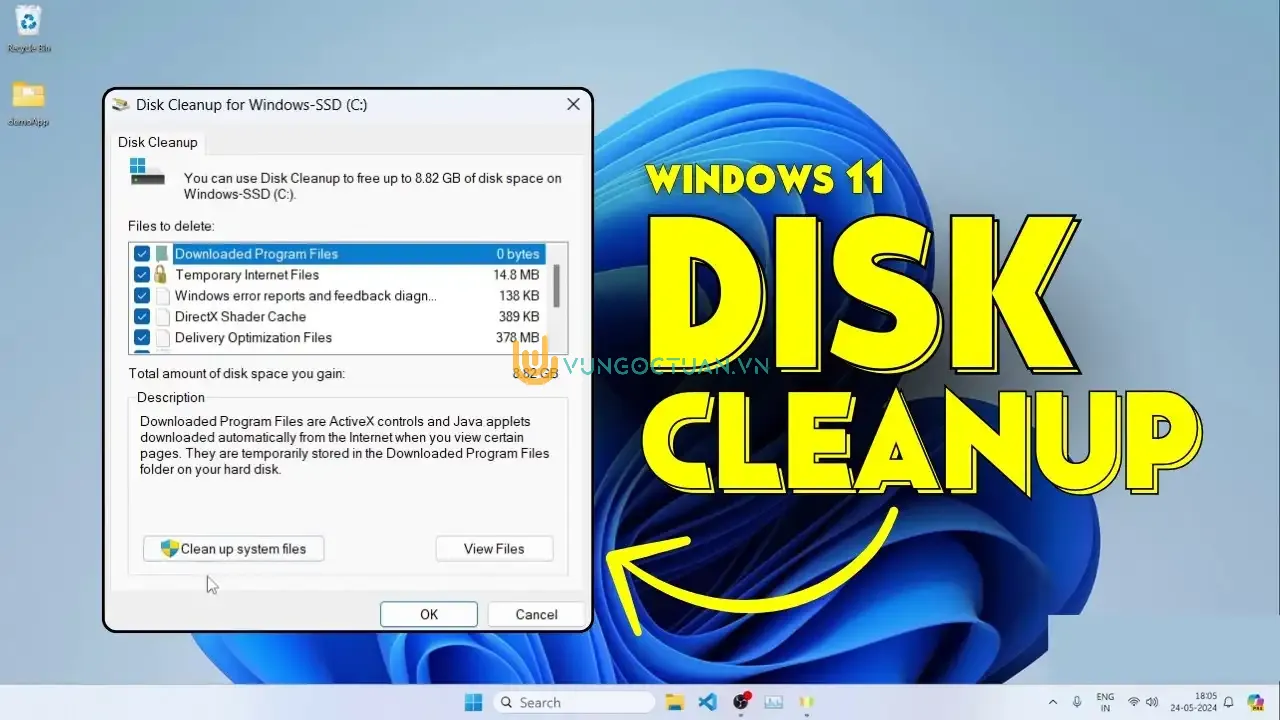
Disk Cleanup là công cụ dọn dẹp ổ đĩa cực kỳ hữu ích có sẵn trên Windows 11. Bài viết này tổng hợp cho bạn các cách mở Disk CleanUp Windows 11.
Disk Cleanup là công cụ dọn dẹp ổ đĩa cực kỳ hữu ích có sẵn trên Windows 11. Bài viết này tổng hợp cho bạn các cách mở Disk CleanUp Windows 11.
Mở Disk Cleanup bằng Run
Hộp thoại Run giống như một cổng truy cập gần như tất cả chương trình và tập tin trên Windows. Vì thế, bạn có thể mở các công cụ hệ thống có sẵn trong Windows 11 bằng cách nhập lệnh tương ứng trong hộp thoại Run. Sau đây là cách mở Disk Cleanup Windows 11 bằng Run:
- Nhấn Win + X để mở menu Power User.
- Chọn phím tắt Run.
- Gõ cleanmgr trong hộp thoại Open.
- Click OK để mở Disk Clean-Up.
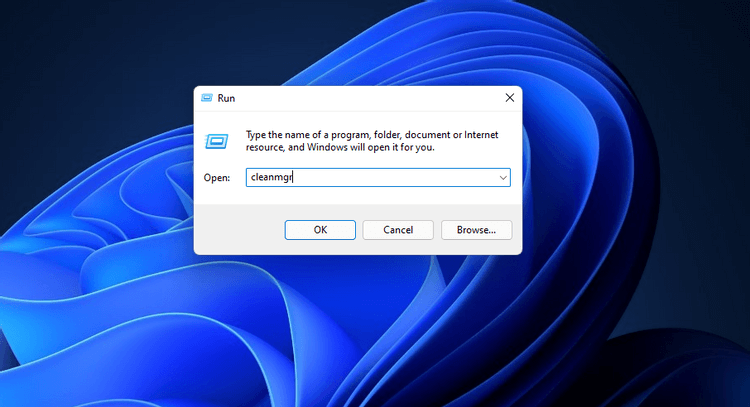
Mở Disk Cleanup bằng công cụ tìm kiếm của Windows 11
Bạn có thể tìm và mở file, công cụ hệ thống và phần mềm bên thứ ba trên PC bằng công cụ tìm kiếm của Win 11. Một số người dùng thích tận dụng nó thay vì Run để mở Disk Cleanup Windows 11. Cụ thể, các bước thực hiện như sau:
- Nhấn tổ hợp phím Win + S.
- Nhập từ khóa Disk Clean-Up trong trường Type.
- Click Disk Clean-Up ở kết quả tìm kiếm hoặc chọn Run as administrator của nó.
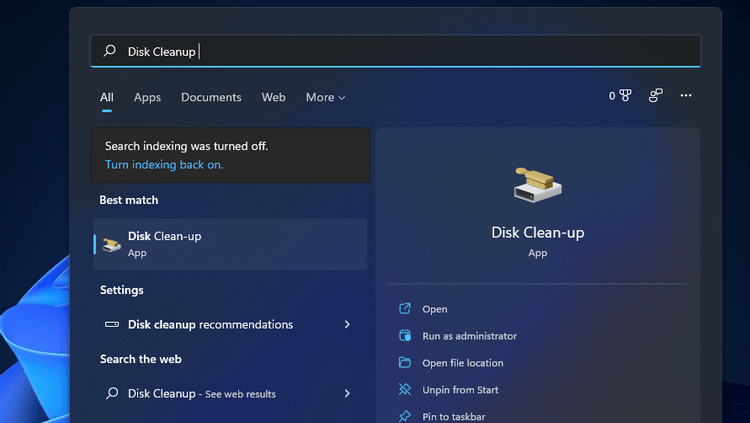
Mở Disk Cleanup qua Windows Terminal
Windows PowerShell và Command Prompt là là hai trình thông dịch dòng lệnh bạn có thể dùng để mở Disk Clean-Up. Sau đây là cách mở Disk Cleanup bằng lệnh Command Prompt hoặc PowerShell.
- Click chuột phải vào nút thanh tác vụ Start và chọn Windows Terminal (Admin).
- Click nút Open a new tab ở phía trên đầu của Windows Terminal để chọn trình thông dịch Command Prompt hoặc Windows PowerShell.
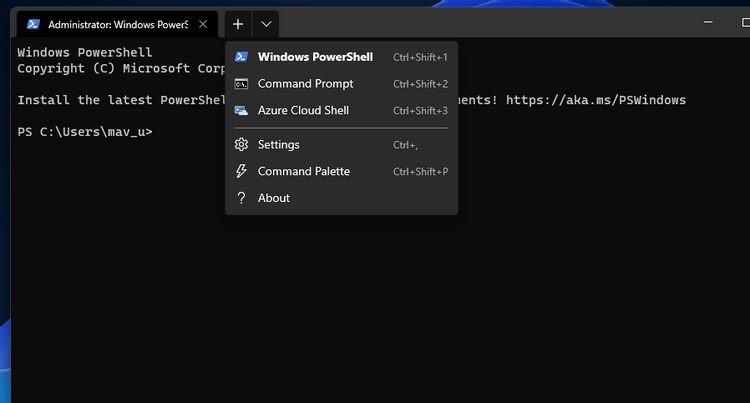
- Nhập cleanmgr vào PowerShell hoặc Command Prompt và nhấn phím Return.
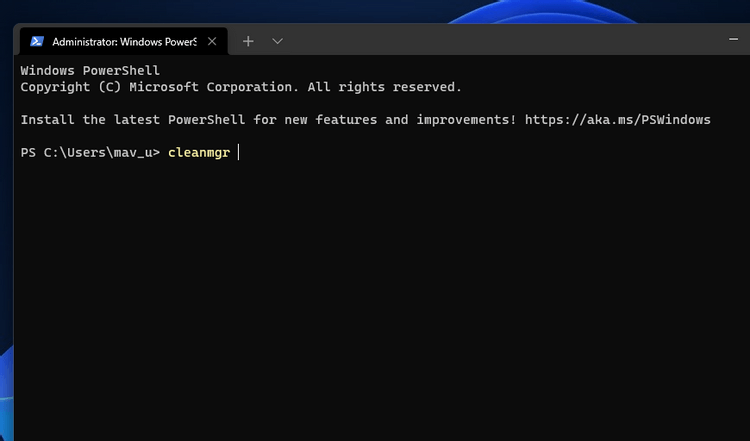
Mở Disk Clean-Up từ Control Panel
Bạn có thể truy cập hầu hết các tiện ích bảo trì hệ thống của Windows 11 từ applet Windows Tools của Control Panel. Từ đây, bạn có thể mở tới 32 tiện ích, bao gồm cả Disk Clean-Up. Chi tiết các bước mở Disk Cleanup Windows 11 qua Control Panel như sau:
- Mở box tìm kiếm và nhập từ khóa Control Panel.
- Chọn Control Panel để mở cửa sổ của nó.
- Click menu thả xuống View by để chọn Large icons.
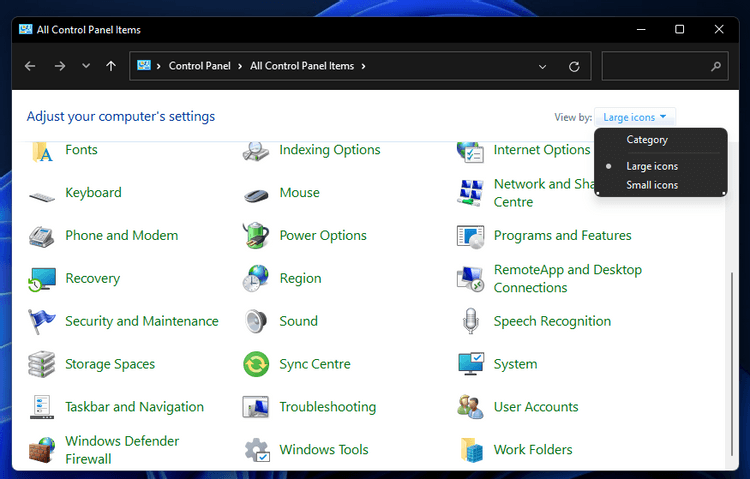
- Click đúp Windows Tools để xem applet.
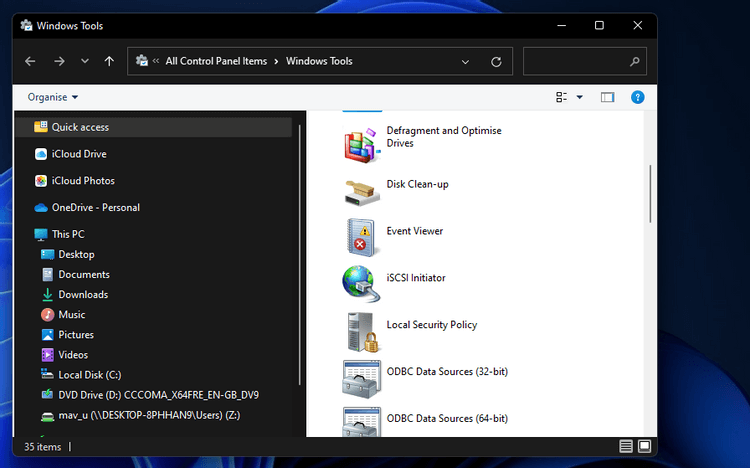
- Sau đó, chọn Disk Clean-up để mở nó.
- Ngoài ra, bạn có thể mở applet Windows Tools từ menu Start. Để làm việc này, click nút All apps trên menu đó. Tiếp theo, cuộn xuống dưới và click Windows Tools để mở nó.
Trên đây là một số cách đơn giản nhất để mở Disk Clean-Up trên Windows 11. Hi vọng bài viết hữu ích với các bạn.
